一直以来你是否总觉得用windows资源管理器管理文件不太方便?您或许想找一款更好用的第三方文件管理软件?小编向您推荐Double Commander,这是一款非常好用的文件管理器软件,它可以代替资源管理器轻松管理文件,免费又好用。
界面预览图:
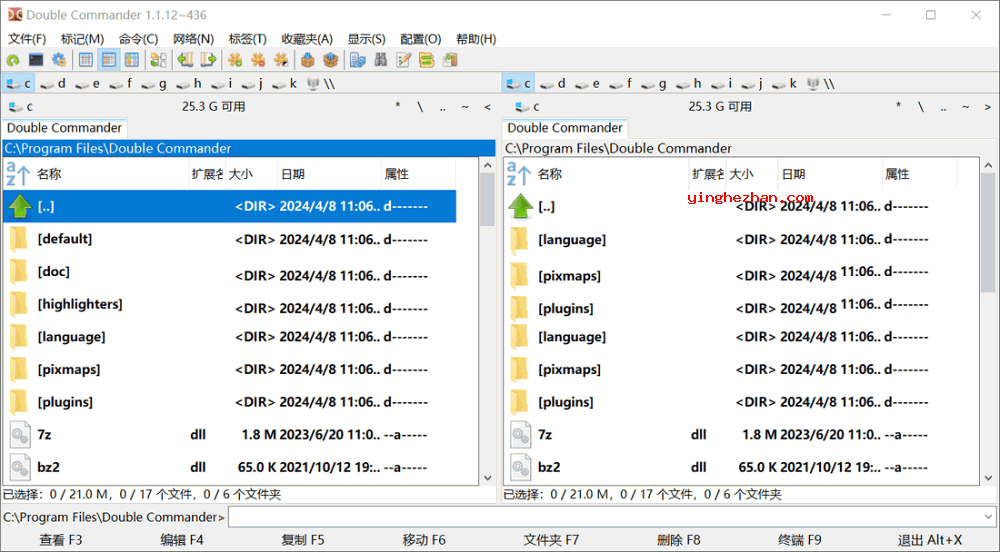
Double Commander 是一个免费开源的文件管理器,它在一个界面上放置了两个管理面板,这样更有利于管理文件。
Double Commander 文件管理器的外观类似于total Commander,是一个通过ftp协议传输文件的软件。但这个程序的特点是不同的。使用此程序,您可以同时更改多个文件的名称。应用程序的用户界面可以包含多个选项卡。除此之外,您可以使用选择的与所需的列。Double Commander 还具有一个应用内文本编辑器,甚至可以向您显示文件类型。支持压缩文件,您可以在系统上高速执行高级搜索。
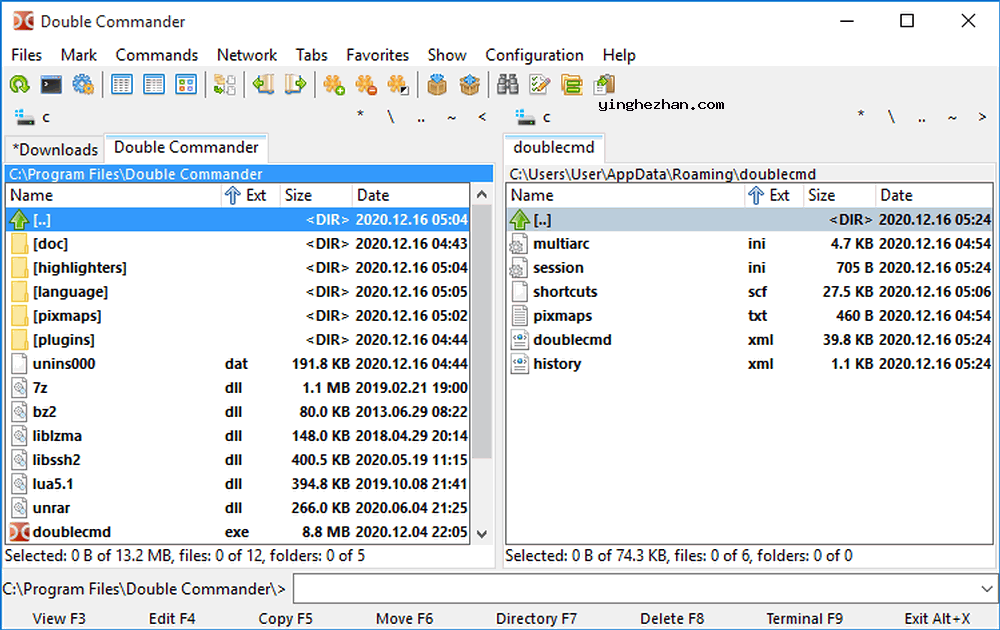
Double Commander 文件管理器可以突出显示文本的语法。这款软件可以以二进制、十六进制或文本格式显示文件。支持多种压缩格式,包含 ZIP、TAR、GZ、BZ2、XZ、LZMA、7Z 甚至 RPM、CPIO、DEB、RAR、ZIPX。这款软件还支持 WCX、WDX、WFX 与 WLX 插件。虽然该程序的用户界面不是很华丽,但是该程序的简单环境非常实用且工作友好,并且它可以加快您的工作速度。
你可以把Double Commander 理解成是一个双面板文件管理器,除了一般的文件管理功能外,它还支持TC的插件,所以也为其丰富了功能。总体来讲是windows上功能超强的文件管理器,用来代替Total Commander是非常不错的选择。
Double Commander 文件管理器功能:
1、Unicode支持
2、几乎所有操作在后台运行
3、支持FTP、FTPS、FTPES、SSH+SCP与SFTP协议
4、多重命名工具
5、选项卡式界面
6、自定义列
7、扩展的搜索功能,可在任何文件中进行全文搜索
8、可配置按钮栏启动外部程序或内部菜单命令
9、Total Commander WCX、WDX、WFX与WLX插件支持
10、文件操作日志记录
11、内部文本编辑器(F4),语法高亮显示
12、内置文件查看器(F3)浏览十六进制、二进制或文本格式的文件
13、归档文件夹像子目录一样处理。您可以很容易地将文件覆盖到文件夹与从存档复制文件
14、支持的文件类型:ZIP,TAR,GZ,BZ2,XZ,LZMA,7Z与RPM,CPIO,DEB,RAR,ZIPX
Double Commander 文件管理器特点:
1、跨平台
Double Commander 支持Windows, macOS与Linux系统。
2、搜索功能
强大的搜索工具可快速定位文件,支持正则表达式与大小筛选。
3、拖放操作
允许用户在各面板中间、不同窗口甚至其他应用程序中间很容易拖放文件。
4、预览
右键点击文件可以预览内容,对于图片、文本文件与其他多种类型都有很不错的支持。
5、自定义快捷键
您可以根据自己的习惯设置快捷键,提升工作效率。
6、双面板设计
这是该工具的核心特性,允许用户同时查看并操作两个不同的目录,使得文件复制、移动与比较更为简单。
7、内置FTP 客户端
提供了内置的FTP/FTPS/SFTP连接,方便用户直接在命令行中进行远程文件管理与传输。
8、脚本支持与插件系统
支持Lua脚本编写,你可以自定义快捷操作或者扩展其功能。除此之外,社区开发了很多插件,如解压缩工具集成、同步工具等。
9、高度可定制化
不仅可以通过脚本与插件扩展,还可以自定义主题与布局。
10、强大的功能集
集成了N多的实用工具,如内置的文件对比器、文件查看器与批量重命名工具。
Double Commander 文件管理器优势:
1、所有操作都在后台工作,支持线程操作
2、请求文件操作的管理员/root权限(如有必要)
3、可自定义列
4、内置的文件查看器(F3)查看十六进制,二进制或文本格式的任何大小的文件
5、内置的文本编辑器(F4)与语法突出显示
6、归档像子目录一样处理,您可以很容易地将文件覆盖到归档或从归档复制文件
7、支持Total Commander的WCX、WLX、WDX与WFX插件(也支持自己的DSX插件格式)
8、支持操作日志
9、触摸屏接口
10、配置按钮的自定义工具栏,用于启动外部程序或内部命令
11、扩展搜索功能,可在任何文件中进行全文搜索
12、一次重命名多个文件名
13、目录同步
Double Commander切换中文界面方法:
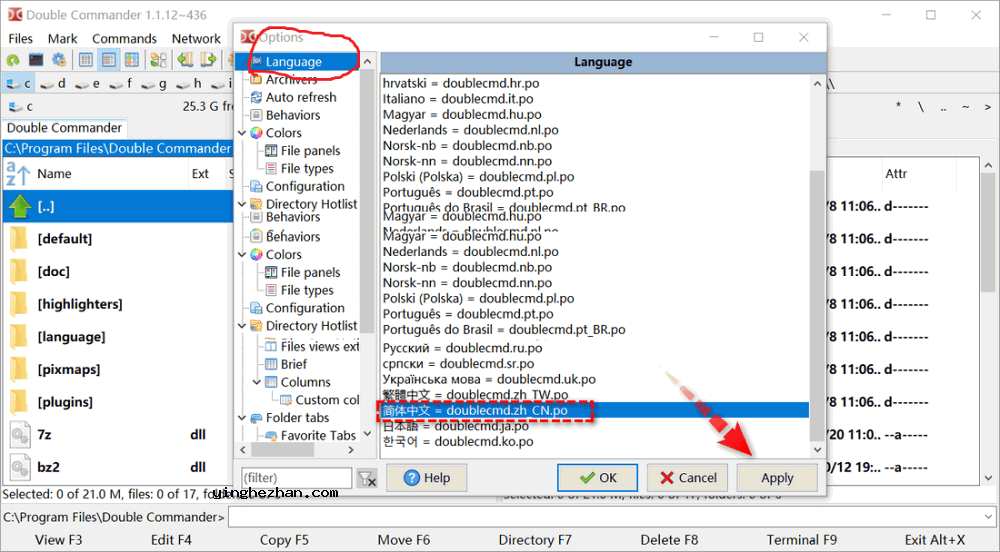




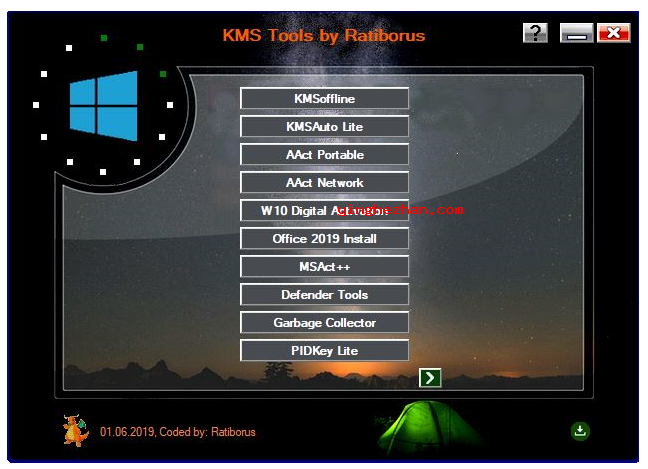



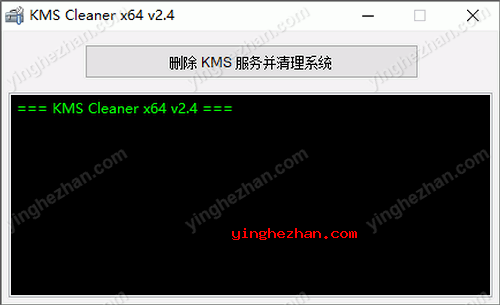
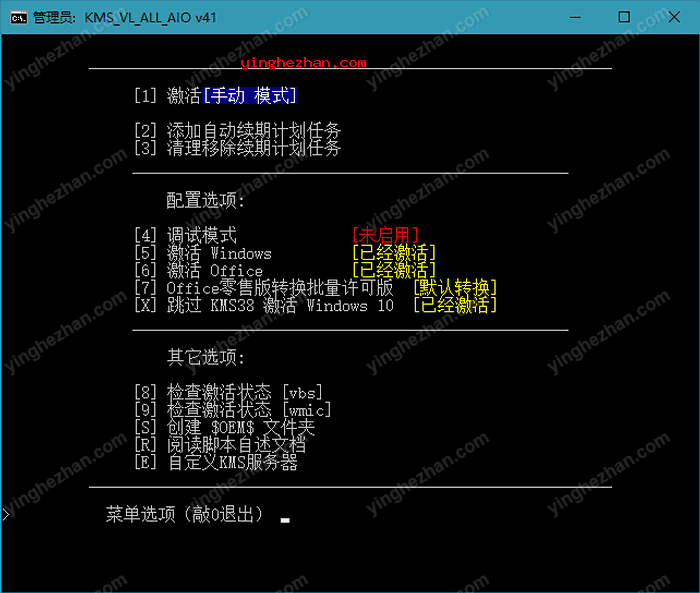
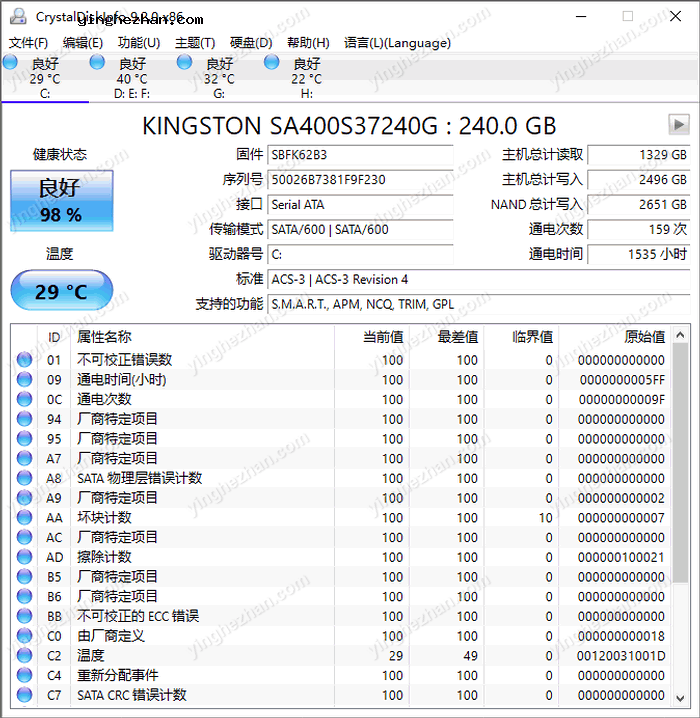
 虚拟显示器软件
虚拟显示器软件 电脑一键静音软件
电脑一键静音软件 OCR-A-B 10 BT条码字体
OCR-A-B 10 BT条码字体 黑客帝国矩阵屏保
黑客帝国矩阵屏保 扫描仪快速扫描软件
扫描仪快速扫描软件 sjqy钢筋字体
sjqy钢筋字体 DLL修复工具
DLL修复工具 隐藏运行程序工具
隐藏运行程序工具 EarTrumpet
EarTrumpet 右键更改文件属性工具
右键更改文件属性工具 Windows窗口功能增强软件
Windows窗口功能增强软件 CopyQ
CopyQ PSD缩略图补丁
PSD缩略图补丁 Stardock Groupy
Stardock Groupy 手机当电脑显示器软件
手机当电脑显示器软件 SoundSwitch一键切换声卡工具
SoundSwitch一键切换声卡工具 Dr.Folder文件夹美化工具
Dr.Folder文件夹美化工具 Volume2
Volume2